Rychlý start: Vytvoření nového tenanta v Microsoft Entra ID
Všechny úlohy správy můžete provádět pomocí Centra pro správu Microsoft Entra, včetně vytvoření nového tenanta pro vaši organizaci.
V tomto článku rychlého startu se dozvíte, jak získat přístup k webu Azure Portal a ID Microsoft Entra a jak vytvořit základního tenanta pro vaši organizaci.
Pokud ještě nemáte předplatné Azure, vytvořte si napřed bezplatný účet.
Vytvoření nového tenanta pro vaši organizaci
Tip
Postup v tomto článku se může mírně lišit v závislosti na portálu, od který začínáte.
Po přihlášení k webu Azure Portal můžete vytvořit nového tenanta pro vaši organizaci. Váš nový tenant reprezentuje vaši organizaci a pomáhá vám spravovat konkrétní instanci cloudových služeb společnosti Microsoft pro vaše interní a externí uživatele.
Poznámka:
Pokud nemůžete vytvořit ID Microsoft Entra nebo tenanta Azure AD B2C, zkontrolujte stránku nastavení uživatele a ujistěte se, že není vypnuté vytváření tenanta. Pokud je vytváření tenanta vypnuté, požádejte globální Správa istrator, aby vám přiřadil roli Tvůrce tenanta.
Vytvoření nového tenanta
Přihlaste se k portálu Azure.
V nabídce webu Azure Portal vyberte Microsoft Entra ID.
Na stránce Přehled vyberte Spravovat tenanty.
Vyberte Vytvořit.
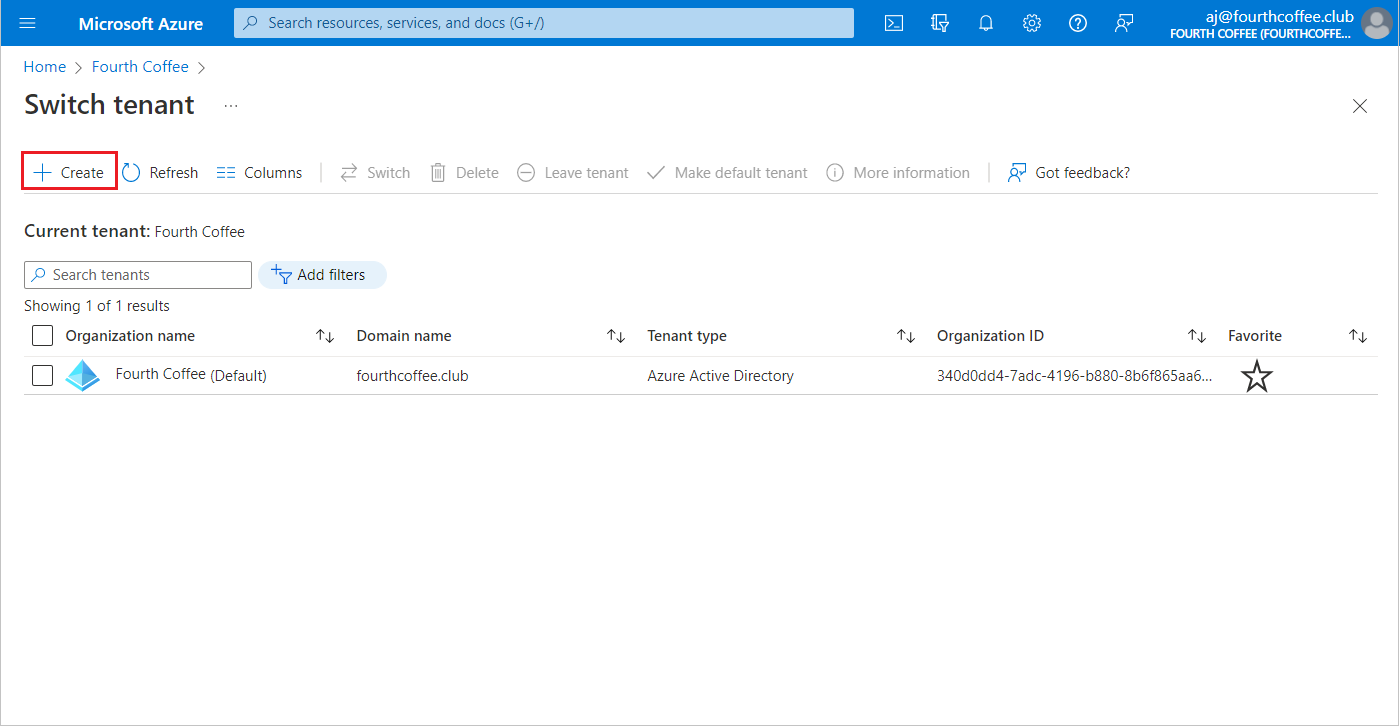
Na kartě Základy vyberte typ tenanta, kterého chcete vytvořit, a to buď ID Microsoft Entra, nebo Microsoft Entra ID (B2C).
Vyberte Další: Konfigurace a přejděte na kartu Konfigurace.
Na kartě Konfigurace zadejte následující informace:
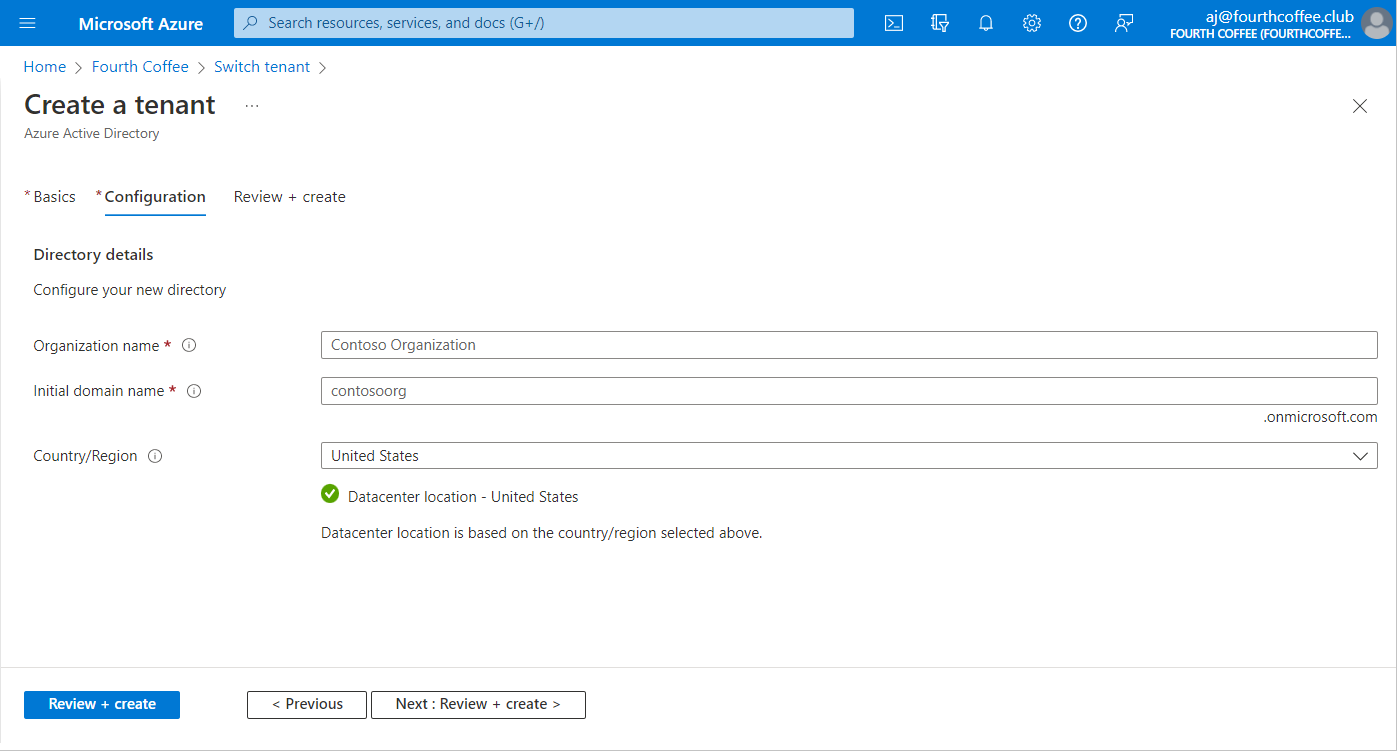
- Do pole Název organizace zadejte požadovaný název organizace (například Contoso Organization).
- Do pole Počáteční název domény zadejte požadovaný počáteční název domény (například Contosoorg).
- Vyberte požadovanou zemi nebo oblast nebo v poli Země nebo oblast ponechte možnost USA.
Vyberte Další: Zkontrolovat + vytvořit. Zkontrolujte zadané informace a pokud jsou informace správné, vyberte Vytvořit v levém dolním rohu.
Váš nový tenant se vytvoří s doménu contoso.onmicrosoft.com.
Váš uživatelský účet v novém tenantovi
Když vytvoříte nového tenanta Microsoft Entra, stanete se prvním uživatelem tohoto tenanta. Jako první uživatel jste automaticky přiřadili roli Globální Správa istrator. Podívejte se na svůj uživatelský účet tak, že přejdete na stránku Uživatelé.
Ve výchozím nastavení jste také uvedení jako technický kontakt pro tenanta. Technické kontaktní informace jsou něco, co můžete změnit ve vlastnostech.
Upozorňující
Ujistěte se, že má adresář alespoň dva účty s oprávněními globálního Správa istratoru. To vám pomůže v případě, že je jeden globální Správa istrator uzamčený. Další podrobnosti najdete v článku Správa účtů pro nouzový přístup v Microsoft Entra ID.
Vyčištění prostředků
Pokud nebudete tuto aplikaci dál používat, můžete tenanta odstranit pomocí následujícího postupu:
Ujistěte se, že jste přihlášení k adresáři, který chcete odstranit pomocí filtru Adresář a předplatné na webu Azure Portal. V případě potřeby přepněte do cílového adresáře.
Vyberte ID Microsoft Entra a potom na stránce Contoso – Přehled vyberte Odstranit adresář.
Tenant a jeho přidružené informace se odstraní.
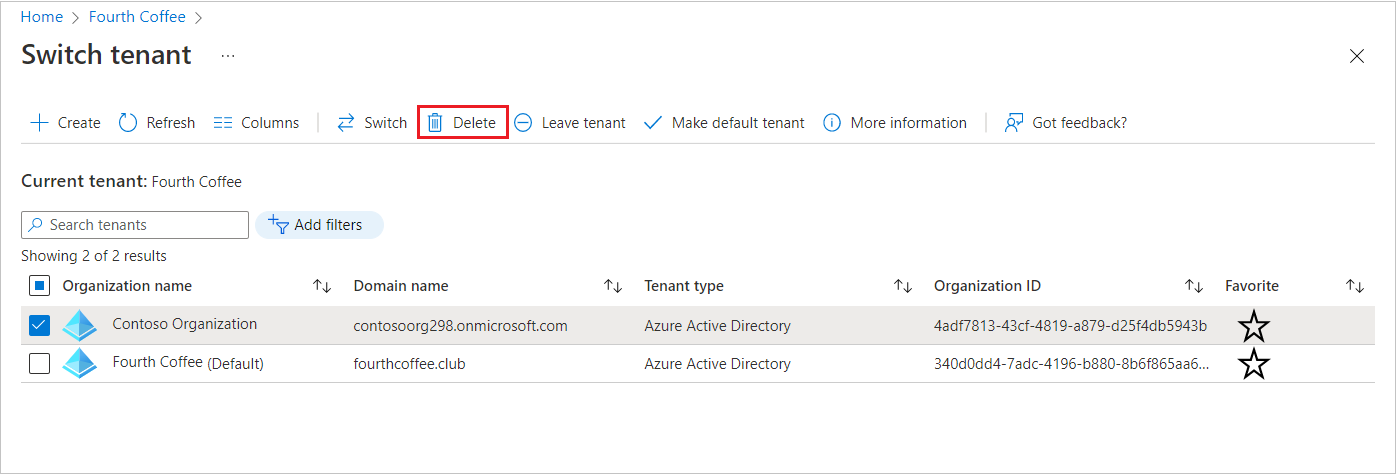
Další kroky
Změňte nebo přidejte další názvy domén, viz Postup přidání vlastního názvu domény do ID Microsoft Entra.
Přidejte uživatele, viz Přidání nebo odstranění nového uživatele
Přidejte skupiny a členy, viz Vytvoření základní skupiny a přidání členů.
Seznamte se s řízením přístupu na základě role v Azure (Azure RBAC) a podmíněným přístupem , které vám pomůžou spravovat přístup k aplikacím a prostředkům vaší organizace.
Seznamte se s ID Microsoft Entra, včetně základních licenčních informací, terminologie a přidružených funkcí.